Якщо ви ведете свій канал на YouTube, можливо, настане час навести лад серед старих завантажень. Відео, які ви опублікували давно, іноді потребують оновлення: їх можна зробити невидимими, доступними лише за посиланням або взагалі видалити. Розглянемо, як саме приховати, вилучити з відкритого доступу або остаточно видалити відео з вашого каналу YouTube.
Як зробити відео на YouTube приватним або вилучити з відкритого перегляду
Платформа YouTube надає можливість змінювати налаштування доступу до завантажених вами відео. Ви можете зробити їх приватними, тобто доступними лише обраному колу глядачів. Також є варіант вилучення відео зі списку загальнодоступних, залишаючи їх видимими лише для тих, хто має пряме посилання. Це означає, що вони не будуть відображатися в списках каналу та результатах пошуку YouTube.
Щоб змінити налаштування, зайдіть у своє відео на комп’ютері через веб-сайт YouTube та натисніть кнопку “Редагувати відео”. Вам потрібно буде увійти до акаунта Google, пов’язаного з вашим каналом.
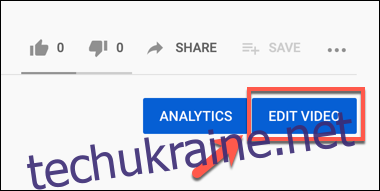
Це відкриє “Деталі відео” у YouTube Studio – вбудованому інструменті для редагування. Тут можна змінити назву, мініатюру, цільову аудиторію та параметри видимості вашого відео.
Встановлення відео як приватного або “не для всіх”
Щоб змінити видимість відео на “приватне” або “не для всіх”, скористайтеся випадаючим меню “Видимість” праворуч на вкладці “Основні”.
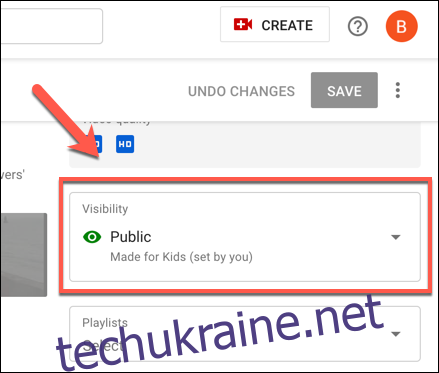
Оберіть опцію “Приватне”, щоб зробити відео доступним лише для вас. Якщо ж ви хочете вилучити його з відкритого доступу, виберіть “Не для всіх”.
Підтвердіть свій вибір, натиснувши кнопку “Готово”.
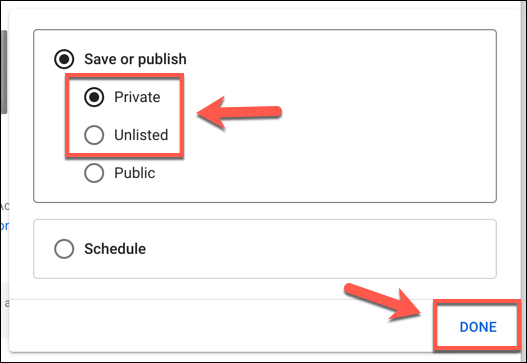
Не забудьте натиснути кнопку “Зберегти” у верхній частині екрана, щоб оновити налаштування видимості.
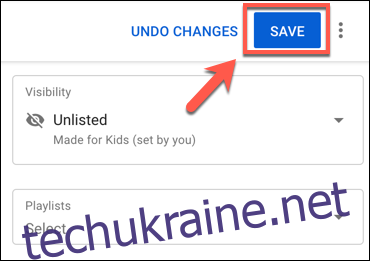
Також можна швидко змінити видимість відео на вкладці “Відео” у YouTube Studio.
У стовпці “Видимість” виберіть потрібну опцію з випадаючого меню поруч із відео, щоб зробити його загальнодоступним, приватним або “не для всіх”.
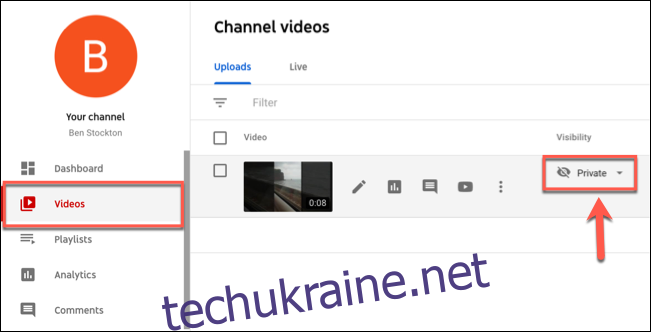
Налаштування видимості одразу ж застосуються до вашого відео.
Як поділитися приватними або не внесеними до списку відео YouTube
Якщо ви хочете поділитися відео, яке не є загальнодоступним, вам потрібно надати пряме посилання. Відео залишиться прихованим у списках вашого каналу та пошуку на YouTube.
Щоб надати доступ до приватного відео, потрібно надіслати запрошення іншим користувачам акаунтів Google. Це можна зробити, натиснувши на значок меню у верхньому правому куті сторінки редагування “Деталі відео”, поруч із кнопкою “Зберегти”.
З випадаючого меню оберіть опцію “Поділитися приватно”.
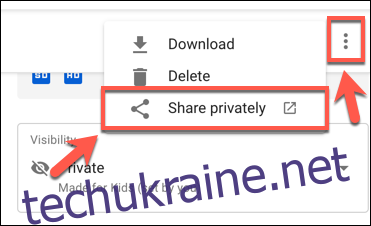
Після додавання акаунтів, з якими ви хочете поділитися відео, натисніть кнопку “Зберегти та повернутися до YouTube Studio”.

Ви можете будь-коли повернутися до цього меню, щоб скасувати спільний доступ до приватного відео.
Акаунти, які мають доступ до перегляду приватного відео, будуть відображатися вгорі поля “Поділитися з іншими”. Щоб видалити окремого користувача, натисніть на значок “X” поруч з його ім’ям, або оберіть “Видалити все”, щоб скасувати доступ для всіх.
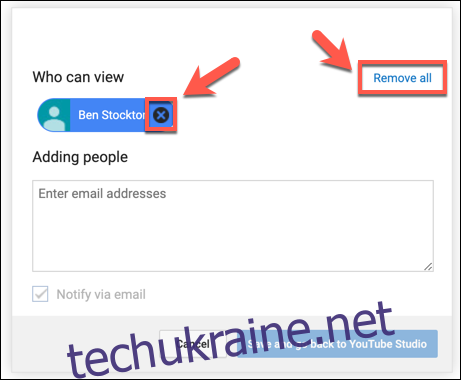
Після скасування доступу до відео, натисніть кнопку “Зберегти та повернутися до YouTube Studio”, щоб зберегти нові налаштування спільного доступу.
Як видалити відео з YouTube
Щоб повністю видалити відео з вашого каналу YouTube, перейдіть на вкладку “Відео” в YouTube Studio.
На вкладці “Відео” ви побачите всі відео, завантажені на ваш канал. Щоб видалити одне з них, наведіть курсор на потрібне відео та натисніть на значок меню з трьома крапками.
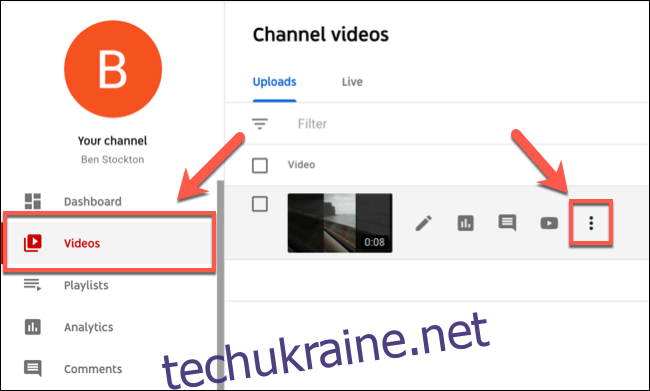
У випадаючому меню оберіть “Видалити назавжди”, щоб розпочати процес видалення.
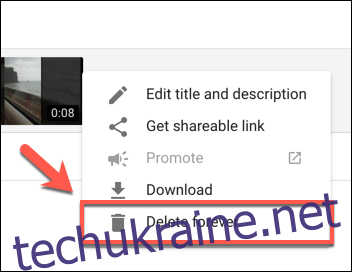
YouTube попросить підтвердити, чи справді ви бажаєте видалити відео.
Поставте позначку біля фрази “Я розумію, що видалення є остаточним і його не можна скасувати”, підтверджуючи свій вибір, а потім натисніть “Видалити назавжди”, щоб стерти відео з вашого каналу.
Якщо ви спочатку хочете створити резервну копію відео, скористайтеся опцією “Завантажити відео”.
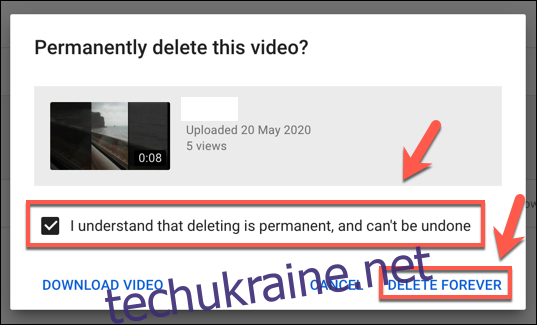
Після натискання кнопки “Видалити назавжди”, відео буде остаточно стерте з вашого каналу YouTube і не підлягатиме відновленню.